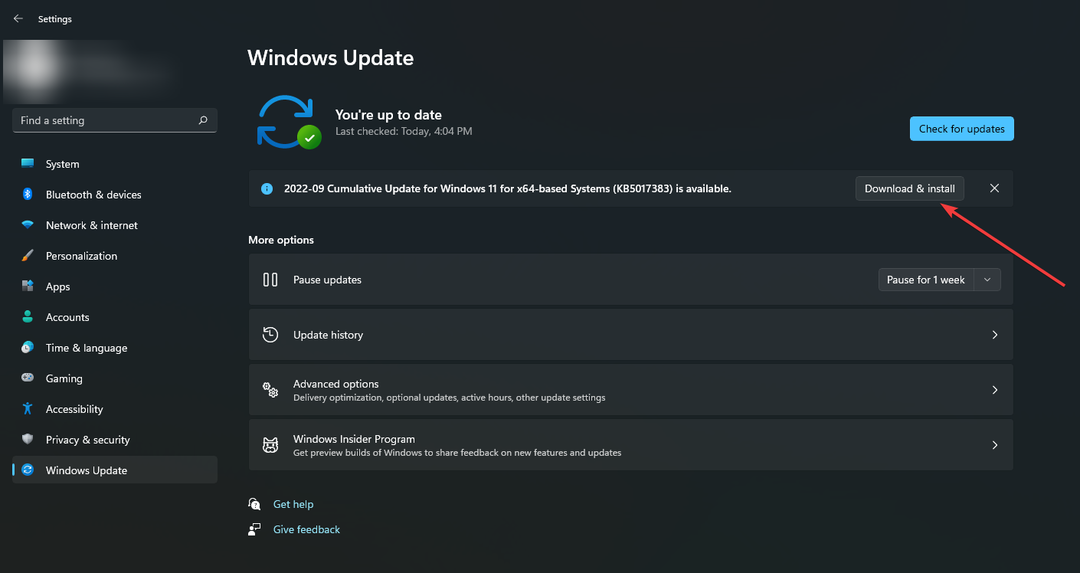Nakon što je izostala mjesecima, vratila se vrlo tražena značajka.
- Microsoft je ponovno predstavio značajku Spot Fix u aplikaciji Windows 11 Fotografije.
- Ukratko, možete ukloniti neželjene objekte/mrlje na svojim fotografijama.
- Nije ga bilo mjesecima, ali prema nedavnim ažuriranjima, vratio se insajderima u Canary & Dev.
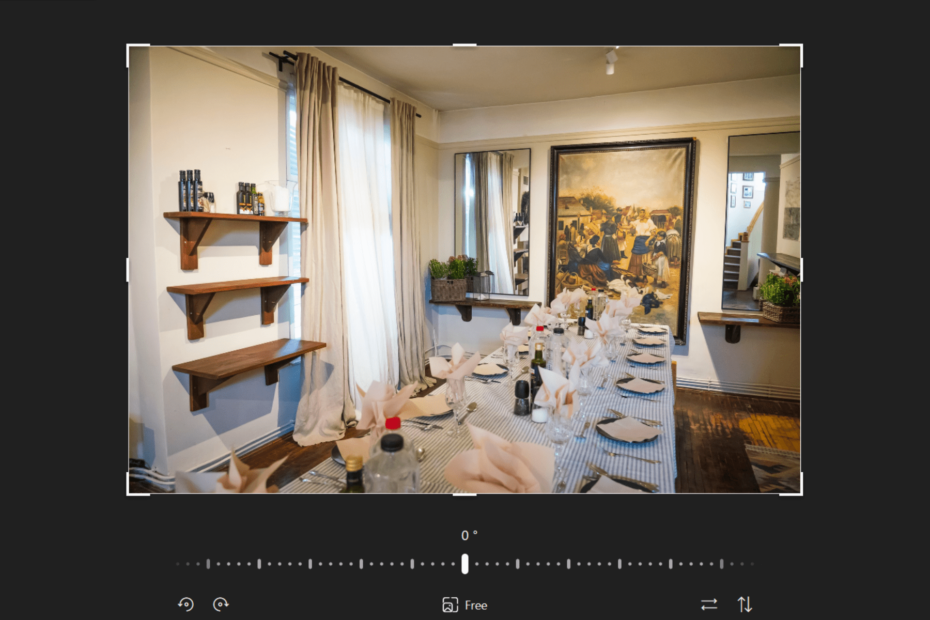
xINSTALIRAJTE KLIKOM NA PREUZMI DATOTEKU
- Preuzmite Restoro PC Repair Tool koji dolazi s patentiranim tehnologijama (dostupan patent ovdje).
- Klik Započni skeniranje kako biste pronašli probleme sa sustavom Windows koji bi mogli uzrokovati probleme na računalu.
- Klik Popravi sve za rješavanje problema koji utječu na sigurnost i performanse vašeg računala.
- Restoro je preuzeo 0 čitatelja ovog mjeseca.
Puno novih stvari dolazi u aplikaciju Fotografije: nova originalna glazba, povratak trake za pomicanje vremenske trake, poboljšanja značajke povuci i ispusti tijekom uvoza fotografija s vanjskih uređaja i značajke višestrukog odabira fotografija, i više. No, ako koristite značajku Spot Fix u Fotografijama, čeka vas poslastica.
Mi ranije prijavljen prošle godine da je značajka nestala, zajedno s funkcijom crvenih očiju. Izazvao je veliku pometnju na Windows forumima i među korisnicima, ali prema ažuriranju iz svibnja 2023., Spot Fix alat se vratio.
Kao što je navedeno iz Microsofta službena priopćenja, značajka Spot Fix omogućuje vam uklanjanje mrlja ili neželjenih područja na fotografiji. To je doista jedan od najvažnijih alata za retuširanje u aplikaciji koji vam omogućuje uklanjanje neželjenih elemenata s fotografija.
Djeluje tako da analizira okolne piksele i spaja ih kako bi stvorio besprijekoran rezultat. Ovaj se alat može koristiti za uklanjanje mrlja, ogrebotina ili drugih manjih nesavršenosti s vaših fotografija.
Dakle, sada znamo zašto je bila sva ta frka kada ih je Microsoft tada uklonio bez upozorenja.
Sada kada se vratio za Windows insajdere na kanalima Canary i Dev prije ponovnog izvođenja za opće korisnike, pridružite se tim kanalima i ažurirajte operativni sustav kako biste mogli pokušati to.
Kako koristiti značajku Spot Fix na Windows 11
1. Otvorite aplikaciju Fotografije i odaberite fotografiju koju želite urediti.
2. Klikni na Uredi sliku gumb na vrhu zaslona.
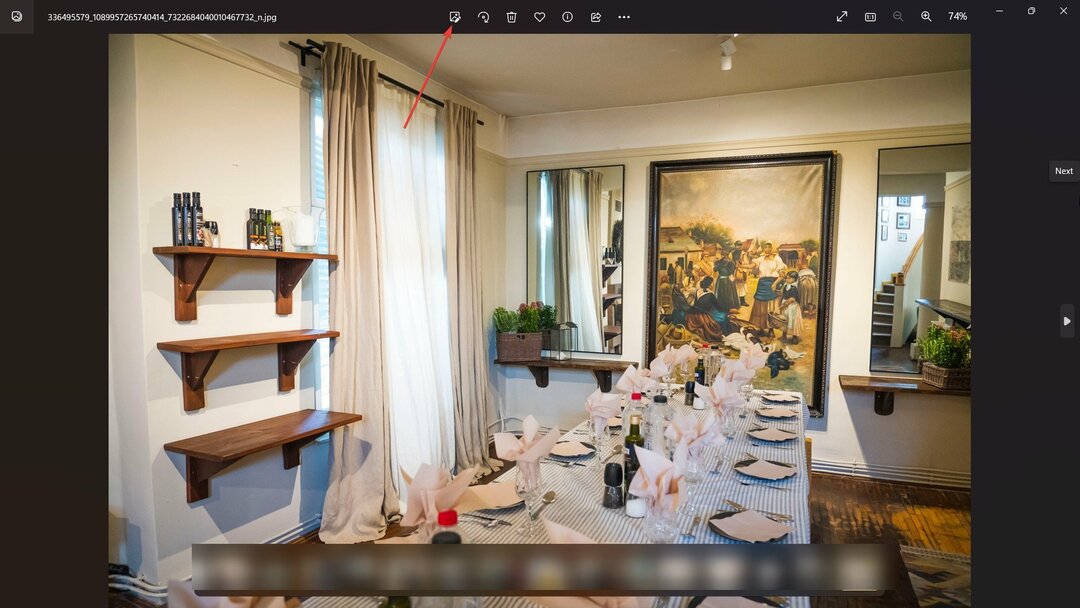
3. Kliknite na Retuširajte ➜Spot Fix.

4. Pomoću alata za kist odaberite područje koje želite popraviti. Po potrebi prilagodite intenzitet alata Spot Fix pomoću klizača.
5. Kliknite "Spremi kopiju" ili "Spremi" da biste spremili svoju uređenu fotografiju.
Ako se ne oslanjate puno na Spot Fix, još uvijek možete uživajte u značajkama aplikacije Fotografije u sustavu Windows 11 ima za ponuditi.
Smatrate li ove savjete korisnima? Javite nam u komentarima!
Još uvijek imate problema? Popravite ih ovim alatom:
SPONZORIRANO
Ako gornji savjeti nisu riješili vaš problem, vaše računalo može imati dublje probleme sa sustavom Windows. Preporučujemo preuzimajući ovaj alat za popravak računala (ocijenjeno Sjajno na TrustPilot.com) kako biste im se jednostavno obratili. Nakon instalacije jednostavno kliknite Započni skeniranje i zatim pritisnite na Popravi sve.
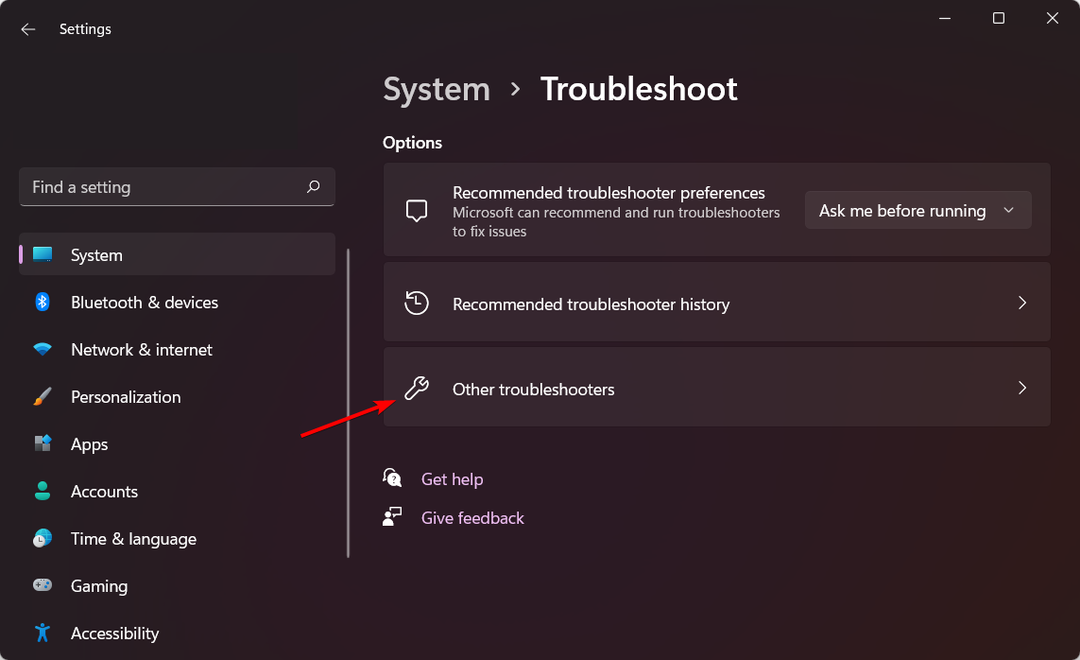
![Osnaživanje potrošača: Lakoća popravka osobnih računala [Ekskluzivna anketa]](/f/f0145a2b3e8976218e4d89b6cf6c7f99.png?width=300&height=460)